word2013中如何给文字分栏
发布时间:2016-11-09 15:24
相关话题
word办公软件不论是在演讲,授课还是在一般的学生作业中都是一个不可或缺的重要网络工具,真心值得我们好好利用,有很多word的制作技巧,有可能很多人不知道,这里小编把自己的经验分享给大家,解决在word2013中给文字分栏的问题,希望能帮助您。
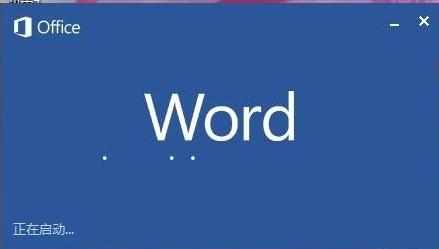
word2013给文字分栏步骤1:找到word2013图标,双击打开它,或者在已有的word文件夹中打开它进行操作。没有word2013的自己在网上下载或者去重新装一个,这里不做简单操作。

word2013给文字分栏步骤2:打开之后,需要对该文档做纸张的选定,点击页面布局的纸张大小进行选定,一般有A4或者B5,随便选取一种,我这里选取B5给大家演示,如果不选定纸张的话,分栏出来就只有一边才有文字,效果不是很好看。
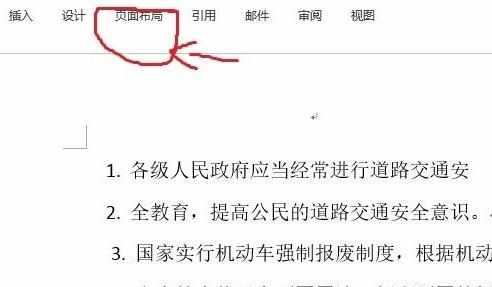
word2013给文字分栏步骤3:纸张选好之后,选中要编辑分栏的文字,如果没有编辑得有文字,需要自己码好自己要编辑的文字,也可以先分好栏再编译文字,这里随便自己的个人爱好。

word2013给文字分栏步骤4:然后再点击页面布局,在纸张大小的下面一点就有一个分栏的选项,点击分栏之后,选定分的栏数,就会显现出分栏之后的文字。
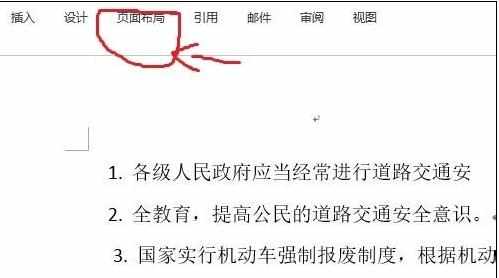

word2013中如何给文字分栏的评论条评论